
Raspberry Pi yetenekli küçük bir mikro bilgisayardır, ancak bazen ihtiyacınız olan şey için yeterli gücü toplamak için biraz dürtmeye ihtiyaç duyar. Daha yeni ve daha zorlu uygulamaları daha iyi idare etmek için eski bir Pi'nin tozunu alalım ve hız aşırtalım.
Neden Pi'yi Overlok Etmelisiniz?
İLİŞKİLİ: Raspberry Pi'yi RasPlex ile Ucuz Bir Plex Oynatıcıya Dönüştürme
Pi platformu yıllar içinde oldukça hızlı bir şekilde gelişti ve ilk modeller, torunlarına kıyasla dişte biraz uzuyor. Daha yeni Pi uygulamaları, RasPlex gibi , daha fazla güçten büyük ölçüde yararlanın. Dışarı çıkıp eskilerinin yerini alacak yeni Pi birimleri satın almak yerine, işlemci saat hızını artırmak için kaputun altında biraz düzeltme yapabilirsiniz. Yeni donanım ve ekstra bellek için hız aşırtma yapamazsınız, ancak eski Pi biriminizin kullanım ömrünü uzatmak için size yeterli işlem gücü sağlama olasılığı yüksektir.
Daha da iyisi, daha muhafazakar tarafta kaldığınız sürece süreç oldukça düşük risklidir. Raspberry Pi temeli her zaman kararlılık tarafında hata yapmıştır ve kullandıkları donanım sorunsuz bir şekilde hız aşırtma kapasitesine sahiptir.
Devam etmeden önce, bir şeyi vurgulamak istiyoruz: overclock yapmak için gerçek bir nedeniniz yoksa (örneğin, sistem onu kullanırken yavaş hissediyorsa) o zaman muhtemelen hız aşırtma ile uğraşmaya değmez - bol miktarda eski var Düşük talep gerektiren işler yapan Pi birimleri ( bir hava istasyonu ) ve hız aşırtmaya gerek yoktur.
Garantimi Geçersiz Kılar mı?
Pi ilk çıktığında, herhangi bir hız aşırtma garantinizi geçersiz kılar. Ancak 2012'de Pi Vakfı, uzun iç testlerin ardından cihazlarını overclock etmenin güvenli olduğunu ve artık Raspbian dağıtımlarında yerleşik olan ve Pi'nizi hız aşırtma ön ayarlarıyla kolayca yapılandırmanıza yardımcı olacak bir yapılandırma aracı sunuyorlar. Bu ön ayarlar, donanımın sınırlarını zorlamak, ancak yine de cihaz için bilinen güvenli parametreler dahilinde çalışmak üzere tasarlanmıştır. Bu parametrelerden biri, örneğin, çip 85 ° C'ye (185 ° F) ulaştığında donanımın kısıtlanmasıdır. Sen olumsuz Konfigürasyon araçlarını (veya eşdeğer ayarları) kullanarak garantinizi geçersiz kılın çünkü aygıtın hiçbir zaman garanti geçersiz kılma koşullarını aşmasına izin verilmeyecektir.
Bununla birlikte, yapılandırma aracı tarafından ayarlanan parametreleri atlayabilir ve bu ayarları (yapılandırma aracında bulunmayan ek ayarların yanı sıra) manuel olarak değiştirebilir ve Pi'yi Raspberry Pi temeli tarafından onaylanan sınırların ötesine taşıyabilirsiniz - ancak Gerçekten mi Garantinizi geçersiz kılmaya yaklaşmak için bu seçenekleri bilerek manuel olarak ayarlayın.
Garantili Raspi-Config aracından başlayarak aşağıdaki iki yönteme de bir göz atalım.
Birinci Seçenek: Raspberry Pi'yi Raspi-Config ile Hız Aşırtma (Önerilen)
Raspbian veya bir türevini çalıştırdığınızı varsayarsak, Raspberry Pi'deki ayarları değiştirmenin en basit yolu, cihazı basitçe başlatmak ve ardından ayarlamalar yapmak için Raspi-Config aracını kullanmaktır.
Raspberry Pi 1 veya 2'nin herhangi bir revizyonunu kullanıyorsanız, yapılandırma aracında overclock yapmak için yerleşik bir menü bulunur. Raspberry Pi 3 kullanıyorsanız, iki nedenden dolayı hız aşırtma menüsü girişi görmezsiniz: 1) hız aşırtma şu anda Pi 3'te resmi olarak desteklenmiyor ve 2) Pi 3 tasarımı o kadar iyi ki zaten çalışıyor Zaten her zaman maksimum ayarlara son derece yakın, bu nedenle ilk etapta hız aşırtmada pek fazla fayda yok.
Cihazınız zaten terminaldeyse, tam da olmanız gereken yerdesiniz. Cihazınız masaüstünde önyükleme yaparsa, masaüstünü kapatmak ve terminal görünümüne geçmek için Ctrl + Alt + F1 tuşlarına basın. (İşiniz bittiğinde masaüstüne girerek geri dönebilirsiniz.
startx
komut.)
Terminalde yazın
sudo raspi-config
ve Enter tuşuna basın. (Zaten kök olarak oturum açtıysanız, sudo bölümünü bırakabilirsiniz.) Bu, yapılandırma aracını basit bir arayüzle başlatacaktır. Devam etmek için 8. giriş "Hız Aşırtma" öğesini seçin.
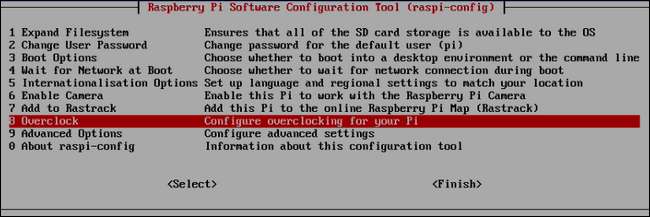
Hız aşırtmanın Raspberry Pi'nizin ömrünü kısaltabileceğine dair bir uyarı göreceksiniz (çünkü hız aşırtmalı cihazlar daha sıcak çalışır ve ısı tüm elektronik cihazların düşmanıdır). Ayrıca, sisteminiz kararsızsa, önyükleme sırasında Shift tuşunu basılı tutmayla ilgili yararlı bir not göreceksiniz; bu, sistemi varsayılan ayarlarla başlatarak sorunu giderebilmeniz için Raspberry Pi hız aşırtma ayarları hakkında çok bilgilendirici eLinux wiki sayfası . "Tamam" ı seçin.
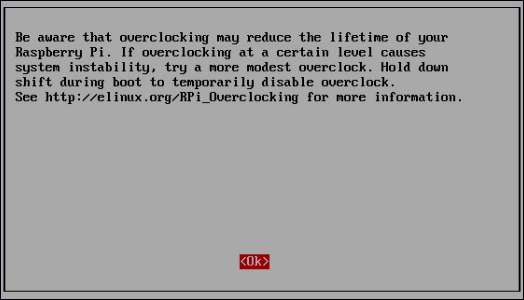
Son olarak, kullanmak istediğiniz hız aşırtma ön ayarını seçebileceksiniz.
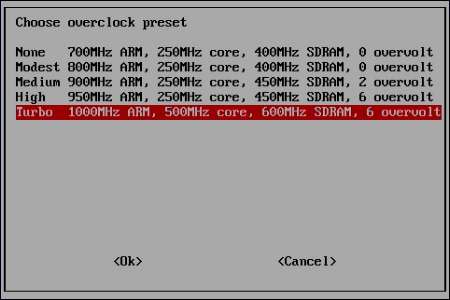
Hız aşırtmaya nasıl yaklaşmanız gerektiğine dair iki kamp var. Bazı insanlar hız aşırtmayı daha düşük bir ayardan daha yüksek bir ayara yükselterek başlamayı tercih eder, herhangi bir sistem kararsızlığı varsa geri çekilir. Bu, test edilmemiş ayarlarla hız aşırtma yapıyorsanız, uymanız gereken gerçekten harika bir kural olsa da, donanım üreticisi tarafından önceden onaylanmış ayarları kullanmak biraz can sıkıcıdır. Herhangi bir Pi ünitemizdeki varsayılan hız aşırtma ayarlarını yükseltmekte hiçbir zaman sorun yaşamadık, bu nedenle hemen artırma ve yalnızca herhangi bir sorunla karşılaşırsak aşağı çevirme konusunda hata yapma eğilimindeyiz (ki hiç sahip olmadığımız) . Bunu aklımızda tutarak, bunu "Turbo" ya çarpıp keyfini çıkarmanızı söylerken gerçekten rahat hissediyoruz.
"Turbo" ayarına çarpmanın baş ağrısına neden olma ihtimaline karşı, suçlu neredeyse her zaman güç kaynağınızdır ve Pi'nin kendisi değildir (ki bu ayarlarda bulunan hız aşırtma parametreleri dahilinde çalışabilecek kapasitededir. Menü). Farklı bir güç kaynağı denemenizi veya daha yüksek kaliteli bir güç kaynağı satın almanızı öneririz, tercihen Pi için tasarlanmış . Geçici bir düzeltme olarak, yeni bir güç kaynağı alana kadar ayarları yapmak için önyükleme işlemi sırasında her zaman Shift tuşunu basılı tutabileceğinizi unutmayın.
İkinci Seçenek: Raspberry Pi'yi Config.txt ile Hız Aşırtma
Raspi-Config aracı, Raspberry Pi’nin BIOS’u olarak işlev gören basit bir metin dosyası için sadece hoş bir küçük GUI sarmalayıcıdır. Herhangi bir Raspberry Pi'de, basit bir eski metin editörü ile config.txt dosyasını, basitçe Pi ünitenizi başlatarak, Pi'nin flash belleğini (SD kart veya microSD kart) PC'nize takarak ve başka herhangi bir şekilde düzenleyerek kolayca düzenleyebilirsiniz. belge. Daha sonra, basitçe kaydedin, kartı Pi'nize geri koyun, açın ve yeni ayarları bir dönüş için alın. Yapılandırma dosyası metninde "Turbo" hız aşırtma modu (yukarıda belirlediğimiz) için ayarlar şu şekildedir:
arm_freq = 1000 core_freq = 500 sdram_freq = 600 over_voltage = 6
Raspi-Config aracını kullandıysanız ve hız aşırtma ayarlarından memnunsanız, en iyisi bunu bir gün olarak adlandırmaktır. Gerçekten sınırları zorlamak istiyorsanız veya ayarlarla uğraşmaktan hoşlanıyorsanız, dikkatli bir şekilde devam edebilir ve çok çeşitli mevcut hız aşırtma ayarlarına gerçekten dalabilirsiniz.
Raspbian kullanıyorsanız, varsayılan yapılandırma seyrektir ve ilerleme söz konusu olduğunda büyük ölçüde kendi başınızasınızdır. OpenELEC, OSMC (eski adıyla Raspbmc) ve benzerleri gibi bazı dağıtımlar, video kod çözme ve oynatma gibi işlevleri optimize etmek için bu projelerin yaratıcıları tarafından seçilen ayarlarla önceden doldurulmuş yapılandırma dosyalarına sahip olacaktır. Her iki durumda da, kesinlikle dikkatlice çalışmanız gerekecek eLinux wiki'de mevcut parametrelerin listesi ve Raspberry Pi belgeleri ince ayar yapmaya başlamadan önce. Buna ek olarak, arama motorlarını ve proje forumlarını kullanımınızda liberal olun. Karşılaştığımız en iyi tavsiye, diğer kullanıcıların ter ve gözyaşları yoluyla verilen ve deneylerini Raspberry Pi forumları , OSMC forumları , ve bunun gibi.
Bu bilgiyle, yavaşça ilerleyin ve cihazınızın kilitlenmediği veya çok ısınmadığı sabit bir üst eşiğe ulaşana kadar ayarlarınızı adım adım değiştirin. Temkinli davrandığınız ve hemen çıkışta değerleri en üst düzeye çıkarmaya çalışmadığınız sürece herhangi bir sorun yaşamazsınız.
Bununla birlikte, Pi'nizin garantisini geçersiz kılma konusunda endişeleriniz varsa, kullanmaktan kaçınmanız gereken birkaç ayar vardır. Pi Vakfı'na göre Pi'nizi overclock etmek tamamen uygun olsa da, belirli güvenlik özelliklerini devre dışı bırakırsanız ve bu süreçte Pi'yi çok fazla zorlarsanız sorun olmaz. Pi'yi manuel olarak ayarlayarak aşırı voltaj
aşırı gerilim
6'nın üzerinde ayarlama
ve
aşağıdakilerden herhangi biri:
-
Etkinleştir
force_turboayar -
Devre dışı bırak
current_limit_overrideayar (donanım koruması sağlar) -
Yı kur
temp_limit85 ° C yukarıda bahsedilen gaz kelebeği noktası
… O zaman garantiyi geçersiz kılarsınız. Bu koşullar karşılanırsa, CPU'da kalıcı bir "yapışkan bit" ayarlanır ve donanımın güvenli çalışma parametrelerini bilerek aştığınız için herhangi bir garanti talebi kabul edilmeyecektir.
Garanti Durumunu Onaylamak için "Yapışkan Bit" in Kontrol Edilmesi
Garantiyi geçersiz kılan bir konfigürasyon olarak yapılandırırsanız Pi'niz patlamaz. Aslında, daha fazla güçle hız aşırtma yapabilmeleri için ayarları artırıp voltaj sınırlayıcıyı kapattıkları için ne kadar mutlu olduklarını ayrıntılarıyla anlatan epeyce kullanıcı hesabı okuduk. Ancak garantinizi geçersiz kılar ve az miktarda risk taşır, bu nedenle dikkatli olun.
Elbette, garantinizi halihazırda iptal edip etmediğini de görmek isteyebilirsiniz - belki geçmişte hız aşırtma yapmış ve neyi değiştirdiğinizi unutmuş olabilirsiniz. Garantinizi geçersiz olarak işaretleyen "yapışkan biti" kontrol etmek kolaydır. Pi'nizi çalıştırın, komut istemine gidin ve aşağıdaki komutu çalıştırın:
cat / proc / cpuinfo
Aşağıda "Revizyon" etiketli vurgulu metne bakın.
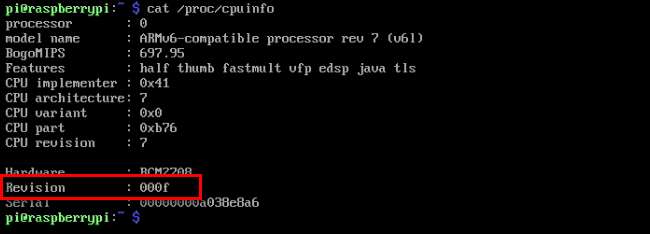
Revizyon numaranız 4 basamaklı küçük bir alfanümerik karakter dizesiyse, altınsınız. Yapışkan bit, işlemcinizde ayarlanmadı. Diğer yandan revizyon numarasının başına “1000” eklenmişse garantiniz geçersizdir. Yukarıdaki örnekte "000f" yerine "1000000f" yazacaktır.
İster kolay rotaya gidin ve sadece Raspi-Config aracını kullanın (veya config.txt'deki aracın değiştireceği basit ayarları değiştirin) veya kazın ve Pi'nizden ozon kokusu gelene kadar overclock yapın, bu Pi'nizden daha fazla güç almak ve kullanım ömrünü uzatmak zor değil.







